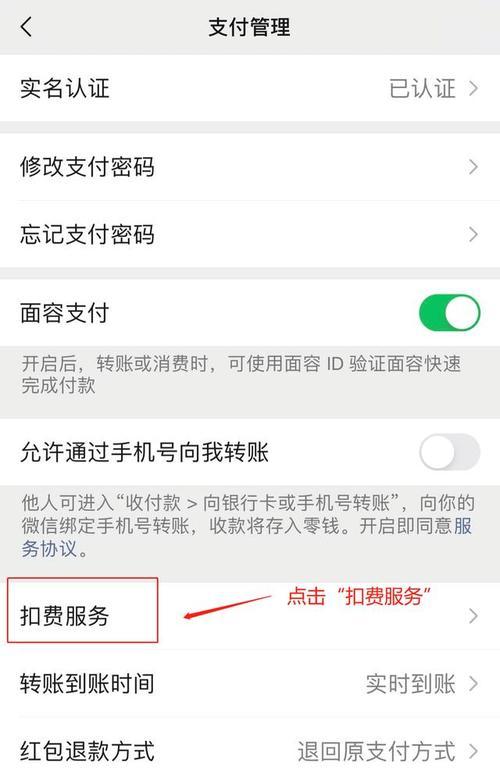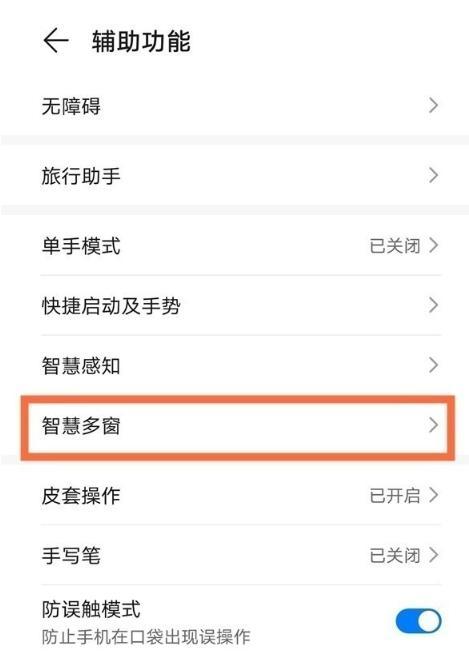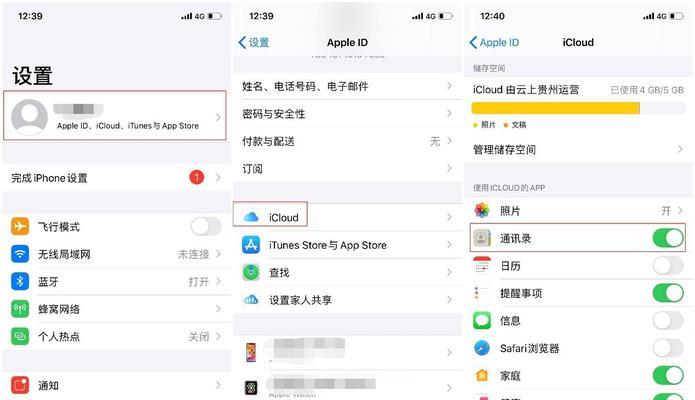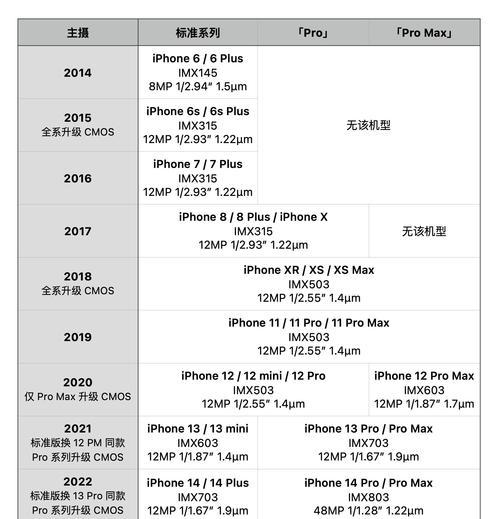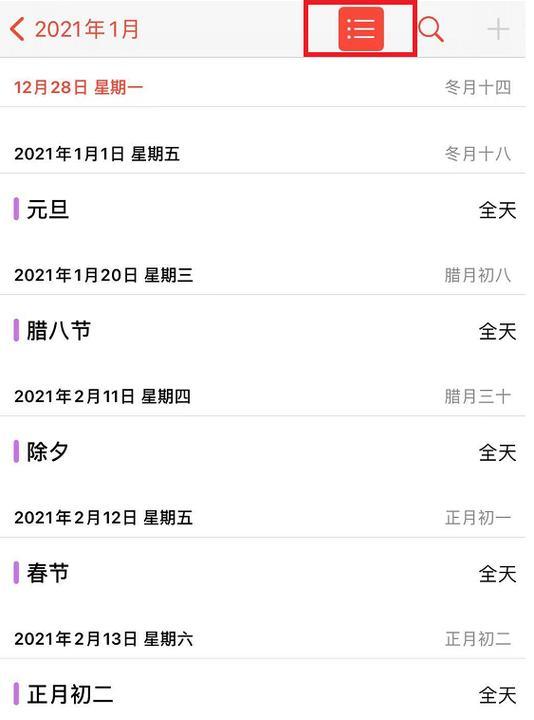苹果手机数据迁移的图文教程?如何轻松完成旧手机到新手机的数据转移?
- 电脑技巧
- 2025-02-01 09:56:02
- 2
在现代社会中,苹果手机已经成为人们生活中必不可少的工具之一。然而,当我们购买新手机或更换设备时,数据迁移成为一个头疼的问题。本篇文章将为大家提供一份图文教程,帮助你轻松迁移苹果手机的数据,让你在更换设备时不再烦恼。
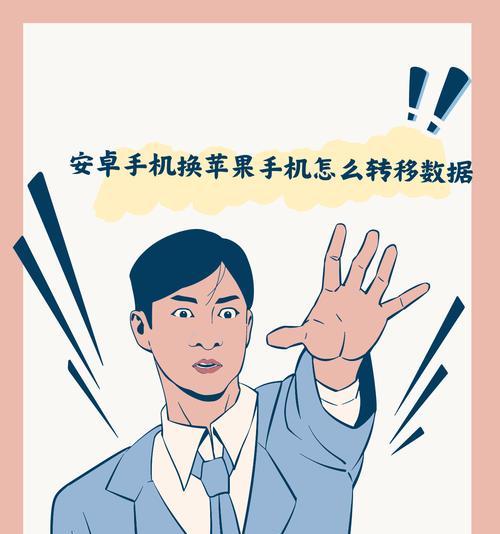
1.使用iCloud备份旧设备
在新设备上打开“设置”应用,点击你的AppleID,在iCloud选项中开启“iCloud备份”功能,并点击“立即备份”按钮。这样,你的旧设备中的数据就会被备份到iCloud中。
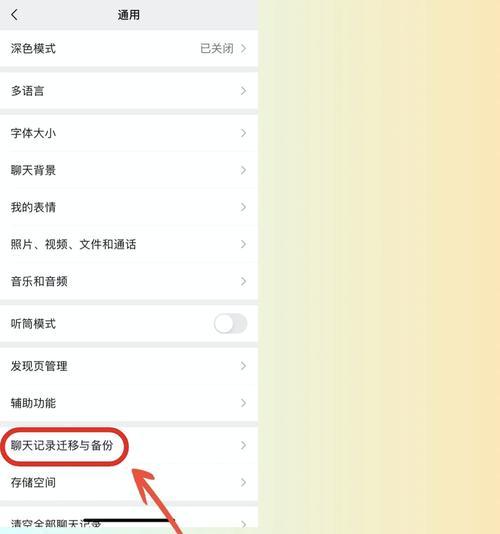
2.连接新设备到电源和Wi-Fi网络
将新设备连接到电源,并连接到一个可用的Wi-Fi网络上。确保新设备的网络连接稳定,以便进行后续的数据迁移操作。
3.初始化新设备
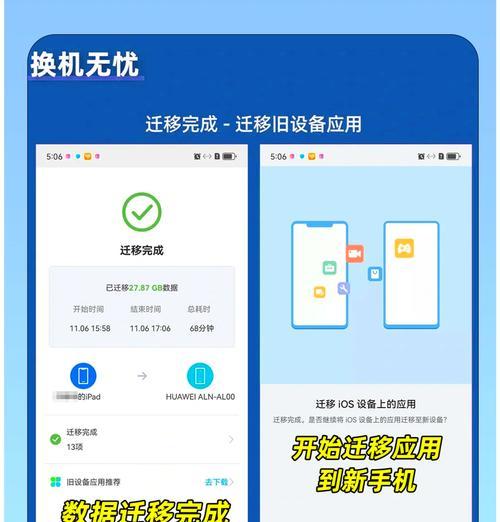
打开新设备,按照屏幕上的指示进行初始化设置。选择你的语言、国家或地区,并连接到Wi-Fi网络。继续按照指示完成设置过程。
4.选择数据迁移方式
当新设备提示你选择数据迁移方式时,选择“从iCloud备份恢复”。接下来,登录你的AppleID,并选择之前备份的iCloud账号。
5.选择要恢复的备份
在iCloud备份列表中,选择你之前备份的旧设备,并点击“恢复”按钮。系统将开始恢复你的数据,并将其复制到新设备上。
6.等待数据恢复
数据恢复过程需要一定时间,具体时间取决于你的网络速度和备份文件的大小。请耐心等待,确保新设备保持连接状态。
7.配置新设备的其他设置
在数据恢复完成后,系统将要求你完成一些其他设置,比如FaceID、TouchID、密码等。按照指示进行设置,并确保所有设置都符合你的需求。
8.下载应用和内容
在数据迁移完成后,你可能需要下载并安装之前在旧设备上使用过的应用和内容。打开AppStore、iBooks、iTunes等应用,登录你的账号,并下载需要的应用和内容。
9.同步其他数据
除了应用和内容之外,你可能还有其他数据需要同步到新设备上。比如联系人、日历、照片等。你可以通过设置中的“iCloud”选项来进行同步。
10.重新登录其他账号
如果你在旧设备上登录了其他账号,比如社交媒体、电子邮件等,记得在新设备上重新登录这些账号,并进行相应的设置。
11.备份新设备数据
为了避免数据丢失,在完成数据迁移后,我们建议你立即对新设备进行一次备份,以便在未来需要恢复数据时使用。
12.清理旧设备
在确保数据迁移成功后,你可以选择清理旧设备。你可以选择恢复出厂设置,或者将设备卖给其他人。记得提前备份重要的数据。
13.常见问题解答
在迁移过程中,你可能会遇到一些问题或困惑。你可以查阅苹果官方网站上的常见问题解答页面,或者咨询苹果官方客服寻求帮助。
14.注意事项
在进行数据迁移时,确保你的设备充电状态良好,保持网络连接稳定,以及遵循操作指示和安全规范,以确保数据的安全和完整性。
15.结束语
通过本文提供的图文教程,你应该能够轻松迁移苹果手机的数据了。记住,备份是非常重要的,确保你的数据随时都有备份,以免意外情况导致数据丢失。希望本教程对你有所帮助,祝你在新设备上愉快地使用苹果手机!
版权声明:本文内容由互联网用户自发贡献,该文观点仅代表作者本人。本站仅提供信息存储空间服务,不拥有所有权,不承担相关法律责任。如发现本站有涉嫌抄袭侵权/违法违规的内容, 请发送邮件至 3561739510@qq.com 举报,一经查实,本站将立刻删除。!
本文链接:https://www.siwa4.com/article-20442-1.html